Traducir el foro a otro idioma
Últimos temas
página de pruebas de código
Buscar
Conectarse
Acerca de
Bienvenido al foro Foro de GNU/Linux
Este es un ¡foro de GNU/Linux, un lugar donde compartir conocimientos y ayudar a otros compañeros que lo necesiten.....
tengo un problema con la configuracion de usuarios virtuales en vsftpd
2 participantes
Página 1 de 1.
 tengo un problema con la configuracion de usuarios virtuales en vsftpd
tengo un problema con la configuracion de usuarios virtuales en vsftpd
Buenas noches a tod@s.
tengo un problema con la configuracion de usuarios virtuales en vsftpd, no me reconoce ningun usuario, ni virtual ni del sistema.
hice esto para empezar:
db4.8_load -T -t hash -f logins.txt /etc/vsftpd_login.db
en el login.txt tengo los logins de los usuarios.
hice esto para gestionar los usuarios virtuales
useradd -d /home/crissi crissi
cp /etc/hosts /home/crissi
chown crissi:crissi /home/crissi/hosts
en el /etc/pam.p/vsftpd
auth required /lib/security/pam_userdb.so db=/etc/vsftpd_login
account required /lib/security/pam_userdb.so db=/etc/vsftpd_login
#y en el /etc/vsftpd.conf
he seguido estos pasos:
anonymous_enable=NO
local_enable=YES
write_enable=NO
anon_upload_enable=NO
anon_mkdir_write_enable=NO
anon_other_write_enable=NO
chroot_local_user=YES
guest_enable=YES
guest_username=crissi
listen=YES
pasv_min_port=30000
pasv_max_port=30999
pam_service_name=vsftpd
virtual_use_local_privs=YES
Gracias por su ayudaaaa
tengo un problema con la configuracion de usuarios virtuales en vsftpd, no me reconoce ningun usuario, ni virtual ni del sistema.
hice esto para empezar:
db4.8_load -T -t hash -f logins.txt /etc/vsftpd_login.db
en el login.txt tengo los logins de los usuarios.
hice esto para gestionar los usuarios virtuales
useradd -d /home/crissi crissi
cp /etc/hosts /home/crissi
chown crissi:crissi /home/crissi/hosts
en el /etc/pam.p/vsftpd
auth required /lib/security/pam_userdb.so db=/etc/vsftpd_login
account required /lib/security/pam_userdb.so db=/etc/vsftpd_login
#y en el /etc/vsftpd.conf
he seguido estos pasos:
anonymous_enable=NO
local_enable=YES
write_enable=NO
anon_upload_enable=NO
anon_mkdir_write_enable=NO
anon_other_write_enable=NO
chroot_local_user=YES
guest_enable=YES
guest_username=crissi
listen=YES
pasv_min_port=30000
pasv_max_port=30999
pam_service_name=vsftpd
virtual_use_local_privs=YES
Gracias por su ayudaaaa
barrios182- Recién llegado

-

Cantidad de envíos : 1
Fecha de inscripción : 27/10/2011
Reputación : 0
 Re: tengo un problema con la configuracion de usuarios virtuales en vsftpd
Re: tengo un problema con la configuracion de usuarios virtuales en vsftpd
Cómo configurar VSFTPD fuente: Tito GOOGLE
Sustento lógico necesario.
# yum -y install vsftpd
Ficheros de configuración.
- Lista que definirá usuarios a enjaular o no a enjaular, dependiendo de la configuración:
# /etc/vsftpd.user_list
# /etc/vsftpd/vsftpd.conf
- Fichero de configuración:
# /etc/vsftpd/vsftpd.conf
PROCEDIMIENTOS
Utiliza un editor de texto y modifiCA el fichero /etc/vsftpd/vsftpd.conf
A continuación analizaremos los parámetros a modificar o añadir, según se requiera para necesidades particulares.
--Parámetro local_enable.
Es particularmente interesante si se combina con la función de jaula (chroot).
Establece si se van a permitir los accesos autenticados de los usuarios locales del sistema. Establece como valor YES o NO de acuerdo a lo que se requiera.
local_enable=YES
--Parámetro write_enable.
Establece si se permite el mandato write (escritura) en el servidor.
Establece como valor YES o NO de acuerdo a lo que se requiera.
write_enable=YES
--Parámetro ftpd_banner.
Este parámetro sirve para establecer el banderín de bienvenida que será mostrado cada vez que un usuario acceda al servidor. Puede establecerse cualquier frase breve que considere conveniente.
ftpd_banner=Bienvenido al servidor Ftp de mi antro.
--Estableciendo jaulas para los usuarios: parámetros chroot_local_user y chroot_list_file.
De modo predeterminado los usuarios del sistema que se autentiquen tendrán acceso a otros directorios del sistema fuera de su directorio personal. Si se desea recluir a los usuarios a solo poder utilizar su propio directorio personal, puede hacerse fácilmente con el parámetro chroot_local_user que habilitará la función de chroot() y los parámetros chroot_list_enable y chroot_list_file para establecer el fichero con la lista de usuarios que quedarán excluidos de la función chroot().
chroot_local_user=YES
chroot_list_enable=YES
chroot_list_file=/etc/vsftpd/vsftpd.chroot_list
Con lo anterior, cada vez que un usuario local se autentique en el servidor FTP, solo tendrá acceso a su propio directorio personal y lo que este contenga. No olvides crear el fichero /etc/vsftpd/vsftpd.chroot_list, ya que de otro modo no arrancará el servicio vsftpd.
# touch /etc/vsftpd/vsftpd.chroot_list
Control del ancho de banda.
Parámetro anon_max_rate.
Se utiliza para limitar la tasa de transferencia en bytes por segundo para los usuarios anónimos, algo sumamente útil en servidores FTP de acceso público. En el siguiente ejemplo se limita la tasa de transferencia a 5 Kb por segundo para los usuarios anónimos:
anon_max_rate=5120
--Parámetro local_max_rate.
Hace lo mismo que anon_max_rate, pero aplica para usuarios locales del servidor. En el siguiente ejemplo se limita la tasa de transferencia a 5 Kb por segundo para los usuarios locales:
local_max_rate=5120
Parámetro max_clients.
Establece el número máximo de clientes que podrán acceder simultáneamente hacia el servidor FTP. En el siguiente ejemplo se limitará el acceso a 5 clientes simultáneos.
max_clients=5
Parámetro max_per_ip.
Establece el número máximo de conexiones que se pueden realizar desde una misma dirección IP. Tome en cuenta que algunas redes acceden a través de un servidor proxy o puerta de enlace y debido a esto podrían quedar bloqueados innecesariamente algunos accesos. en el siguiente ejemplo se limita el número de conexiones por IP simultáneas a 5.
max_per_ip=5
Aplicando los cambios.
A diferencia de otros servicios FTP, VSFTPD no requiere configurarse como servicio sobre demanda. Por lo tanto no depende de servicio xinetd. La versión incluida en distribuciones como Red Hat Enterprise Linux 3.0 y White Box Enterprise Linux 3.0 puede inicializarse, detenerse o reinicializarse a través de un guión similar a los del resto del sistema. De modo tal, podrá inicializarse, detenerse o reinicializarse a través del mandato service y añadirse al arranque del sistema en un nivel o niveles de corrida en particular con el mandato chkconfig.
Enterprise Linux 3.0 y White Box Enterprise Linux 3.0 puede inicializarse, detenerse o reinicializarse a través de un guión similar a los del resto del sistema. De modo tal, podrá inicializarse, detenerse o reinicializarse a través del mandato service y añadirse al arranque del sistema en un nivel o niveles de corrida en particular con el mandato chkconfig.
Para ejecutar por primera vez el servicio, utilice:
# service vsftpd start
Para hacer que los cambios hechos a la configuración surtan efecto, utilice:
# service vsftpd restart
Para detener el servicio, utilice:
# service vsftpd stop
Para añadir VSFTPD al arranque del sistema en todos los niveles de corrida, utilice:
# chkconfig vsftpd on
--Modificaciones necesarias en el cortafuegos.
Si se utiliza un cortafuegos con políticas estrictas, como por ejemplo Shorewall, es necesario abrir los puertos 20 y 21 por TCP (FTP-DATA y FTP, respectivamente).
Las reglas para el fichero /etc/shorewall/rules de Shorewall serían algo similar a lo siguiente:
#ACTION SOURCE DEST PROTO DEST SOURCE
# PORT PORT(S)1
ACCEPT net fw tcp 20,21
#LAST LINE -- ADD YOUR ENTRIES BEFORE THIS ONE -- DO NOT REMOVE
pd.suerte
Sustento lógico necesario.
# yum -y install vsftpd
Ficheros de configuración.
- Lista que definirá usuarios a enjaular o no a enjaular, dependiendo de la configuración:
# /etc/vsftpd.user_list
# /etc/vsftpd/vsftpd.conf
- Fichero de configuración:
# /etc/vsftpd/vsftpd.conf
PROCEDIMIENTOS
Utiliza un editor de texto y modifiCA el fichero /etc/vsftpd/vsftpd.conf
A continuación analizaremos los parámetros a modificar o añadir, según se requiera para necesidades particulares.
--Parámetro local_enable.
Es particularmente interesante si se combina con la función de jaula (chroot).
Establece si se van a permitir los accesos autenticados de los usuarios locales del sistema. Establece como valor YES o NO de acuerdo a lo que se requiera.
local_enable=YES
--Parámetro write_enable.
Establece si se permite el mandato write (escritura) en el servidor.
Establece como valor YES o NO de acuerdo a lo que se requiera.
write_enable=YES
--Parámetro ftpd_banner.
Este parámetro sirve para establecer el banderín de bienvenida que será mostrado cada vez que un usuario acceda al servidor. Puede establecerse cualquier frase breve que considere conveniente.
ftpd_banner=Bienvenido al servidor Ftp de mi antro.
--Estableciendo jaulas para los usuarios: parámetros chroot_local_user y chroot_list_file.
De modo predeterminado los usuarios del sistema que se autentiquen tendrán acceso a otros directorios del sistema fuera de su directorio personal. Si se desea recluir a los usuarios a solo poder utilizar su propio directorio personal, puede hacerse fácilmente con el parámetro chroot_local_user que habilitará la función de chroot() y los parámetros chroot_list_enable y chroot_list_file para establecer el fichero con la lista de usuarios que quedarán excluidos de la función chroot().
chroot_local_user=YES
chroot_list_enable=YES
chroot_list_file=/etc/vsftpd/vsftpd.chroot_list
Con lo anterior, cada vez que un usuario local se autentique en el servidor FTP, solo tendrá acceso a su propio directorio personal y lo que este contenga. No olvides crear el fichero /etc/vsftpd/vsftpd.chroot_list, ya que de otro modo no arrancará el servicio vsftpd.
# touch /etc/vsftpd/vsftpd.chroot_list
Control del ancho de banda.
Parámetro anon_max_rate.
Se utiliza para limitar la tasa de transferencia en bytes por segundo para los usuarios anónimos, algo sumamente útil en servidores FTP de acceso público. En el siguiente ejemplo se limita la tasa de transferencia a 5 Kb por segundo para los usuarios anónimos:
anon_max_rate=5120
--Parámetro local_max_rate.
Hace lo mismo que anon_max_rate, pero aplica para usuarios locales del servidor. En el siguiente ejemplo se limita la tasa de transferencia a 5 Kb por segundo para los usuarios locales:
local_max_rate=5120
Parámetro max_clients.
Establece el número máximo de clientes que podrán acceder simultáneamente hacia el servidor FTP. En el siguiente ejemplo se limitará el acceso a 5 clientes simultáneos.
max_clients=5
Parámetro max_per_ip.
Establece el número máximo de conexiones que se pueden realizar desde una misma dirección IP. Tome en cuenta que algunas redes acceden a través de un servidor proxy o puerta de enlace y debido a esto podrían quedar bloqueados innecesariamente algunos accesos. en el siguiente ejemplo se limita el número de conexiones por IP simultáneas a 5.
max_per_ip=5
Aplicando los cambios.
A diferencia de otros servicios FTP, VSFTPD no requiere configurarse como servicio sobre demanda. Por lo tanto no depende de servicio xinetd. La versión incluida en distribuciones como Red Hat
 Enterprise Linux 3.0 y White Box Enterprise Linux 3.0 puede inicializarse, detenerse o reinicializarse a través de un guión similar a los del resto del sistema. De modo tal, podrá inicializarse, detenerse o reinicializarse a través del mandato service y añadirse al arranque del sistema en un nivel o niveles de corrida en particular con el mandato chkconfig.
Enterprise Linux 3.0 y White Box Enterprise Linux 3.0 puede inicializarse, detenerse o reinicializarse a través de un guión similar a los del resto del sistema. De modo tal, podrá inicializarse, detenerse o reinicializarse a través del mandato service y añadirse al arranque del sistema en un nivel o niveles de corrida en particular con el mandato chkconfig.Para ejecutar por primera vez el servicio, utilice:
# service vsftpd start
Para hacer que los cambios hechos a la configuración surtan efecto, utilice:
# service vsftpd restart
Para detener el servicio, utilice:
# service vsftpd stop
Para añadir VSFTPD al arranque del sistema en todos los niveles de corrida, utilice:
# chkconfig vsftpd on
--Modificaciones necesarias en el cortafuegos.
Si se utiliza un cortafuegos con políticas estrictas, como por ejemplo Shorewall, es necesario abrir los puertos 20 y 21 por TCP (FTP-DATA y FTP, respectivamente).
Las reglas para el fichero /etc/shorewall/rules de Shorewall serían algo similar a lo siguiente:
#ACTION SOURCE DEST PROTO DEST SOURCE
# PORT PORT(S)1
ACCEPT net fw tcp 20,21
#LAST LINE -- ADD YOUR ENTRIES BEFORE THIS ONE -- DO NOT REMOVE
pd.suerte


kernel67- usuario frecuente

-

Cantidad de envíos : 283
Fecha de inscripción : 25/06/2011
Reputación : 369
Localización : Madrid
 Temas similares
Temas similares» Problema de configuración con UbuntuOne Lucid Lynx 10.04
» tengo un problema
» tengo una hp deskjet 1660 no me imprie, tengo 2 dias en este sistema operativo. novATO TOTAL
» configuracion de hardware
» oohh tengo otro problema
» tengo un problema
» tengo una hp deskjet 1660 no me imprie, tengo 2 dias en este sistema operativo. novATO TOTAL
» configuracion de hardware
» oohh tengo otro problema
Página 1 de 1.
Permisos de este foro:
No puedes responder a temas en este foro.







» Instalar LinuxMint18 con Windos10 - Espacio no asignado
» Retorno al comienzo
» Nuevo Server de Ender
» initramfs sin solucion aparente.
» Problemas con ubuntu 14.04 despues de eliminar dependencias
» Reproductores de video y audio sin sonido
» Diablo III: baneo de usuarios de Linux
» Problemas para instalar Mobile Media Converter
» Partición encriptada
» Ayuda!! Problemas con la instalacion de GAMIT en ubunto 14.04
» AYUDA URGENTE!!!
» no puedo ver pelis ni escuchar musica con xubuntu
» ata_id [251]: HDIO_GET_IDENTITY failed for ' /dev/sdb ' : Invalid argument.
» instalar y configurar genius g-pen 560 en ubuntu 13.10
» bajar, crear cd con actualizaciones para ubuntu 13.10/14
» Poner contraseña en Ubuntu 14.04
» programa para reinstalar sistema en tablet para ubuntu 13.10
» poder ver datos de cd/dvd grabado en windows en ubuntu 13.10
» BBS Tools no detecta dispositivo Tom Tom One V8